微信好友被删了怎么找回
1、打开手机中的微信,在首页中点击底部的【通讯录】。
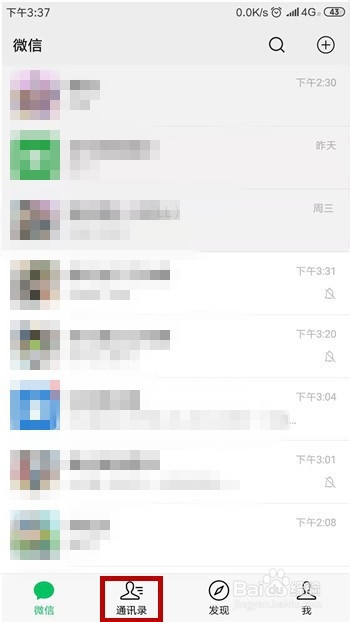
2、然后在通讯录界面中找到【新的朋友】选项并点击。
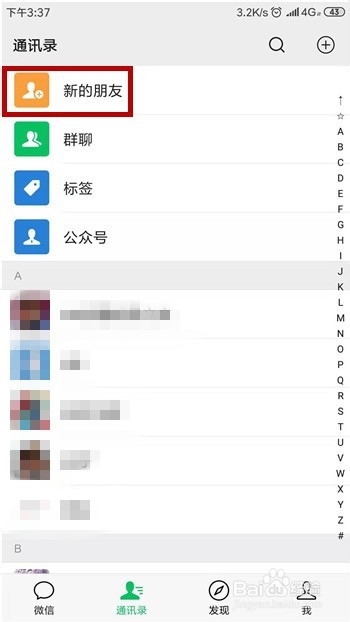
3、接下来就是好友添加记录,看能否找到删除的好友。
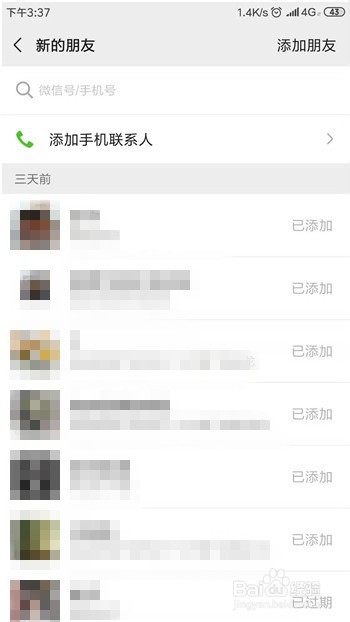
1、如果和删除好友有共同的微信群,就点击打开【群聊】。
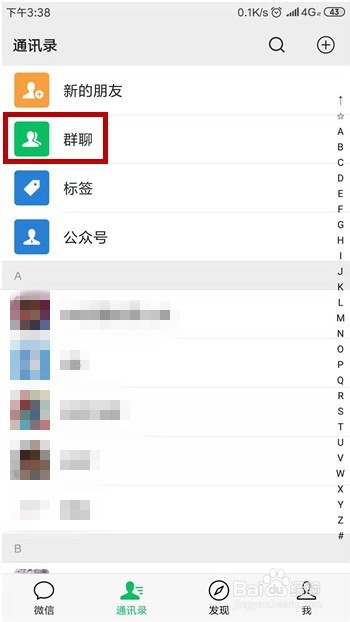
2、打开群聊界面后找到和该好友共同的微信群并点击打开。
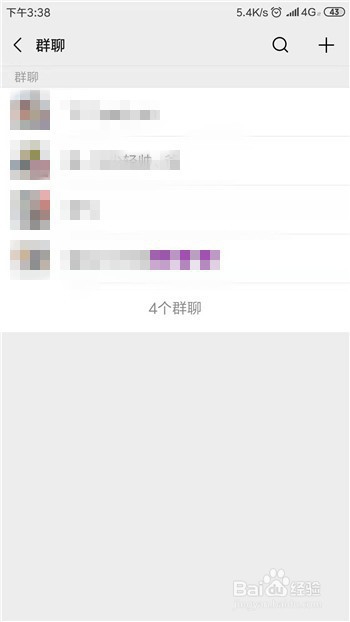
3、然后进入到微信群的聊天界面后点击右上角的【...】选项。
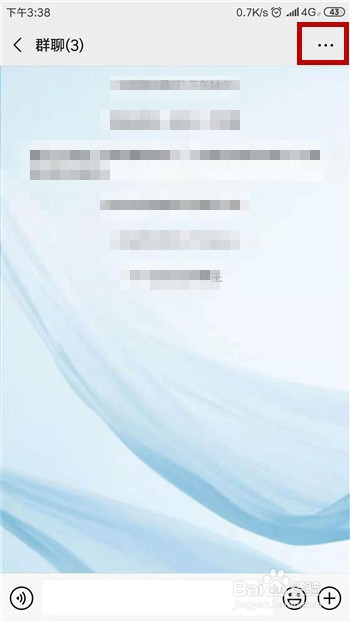
4、在聊天信息后里可看到群成员,找到删除的好友再添加。

1、如果记得对方的微信号或手机号就点击右上角的【+】选项。
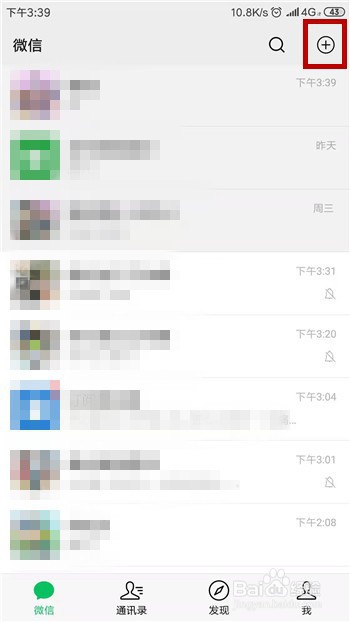
2、然后在出现的下拉列表中找到并点击其中的【添加朋友】。
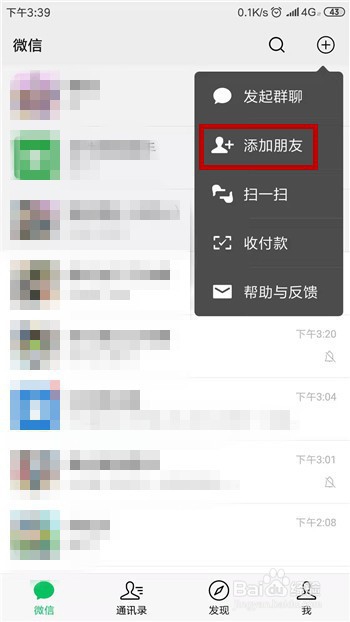
3、在添加朋友里的顶部是搜索栏,搜索好友的微信号或者手机号。
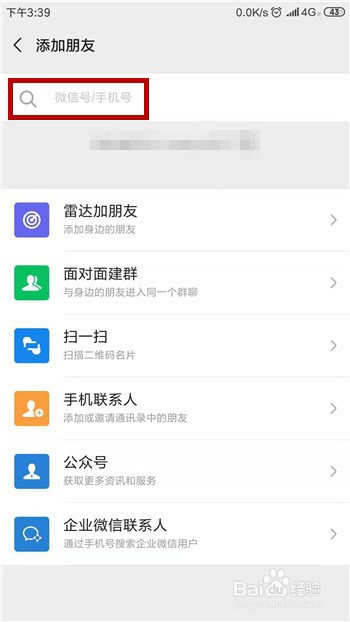
4、搜索到之后点击【添加到通讯录】,等对方同意后即可再次成为好友。
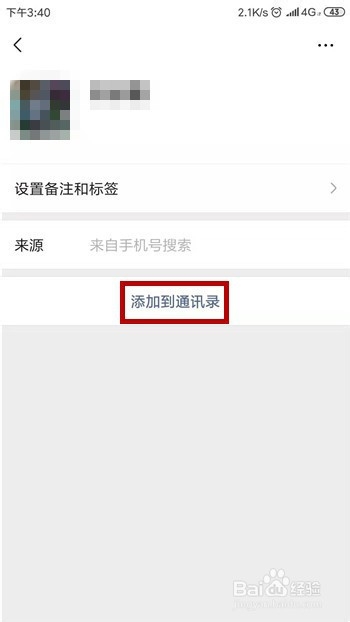
声明:本网站引用、摘录或转载内容仅供网站访问者交流或参考,不代表本站立场,如存在版权或非法内容,请联系站长删除,联系邮箱:site.kefu@qq.com。
阅读量:86
阅读量:56
阅读量:131
阅读量:76
阅读量:124